WonderFox HD動画変換プロを使ってみた [WonderFox]
WonderFox Soft,Inc.さんのご厚意により、WonderFox HD動画変換プロを体験する機会がありました。今回は実際に使ってみたので、レポートします。
製品名:WonderFox HD動画変換プロ
著作権者:WonderFox Soft, Inc.
ソフト種別:HD動画変換ソフト
バージョン:v12(2017年03月23日公開)
対応OS:Windows 10/8.1/8/7/Vista/XP/
ソフトURL:http://www.videoconverterfactory.com/jp/hd-video-converter/
バージョンURL:http://www.videoconverterfactory.com/hd-video-converter/update-log.html
主要機能:
1:SDをHDに変換。270+の形式とデバイスを変換。
2:メディアプレイヤー。270+の形式のメディアを再生。
3:ビデオ編集機能。
4:着メロ作り。
5:複数のビデオファイルを一つにマージ。
6:字幕(*.SRT/*.ASS)追加。
7:YouTubeなどWebから動画をダウンロード。
さて、さっそくダウンロードして、インストールしましょう。
ここからサイトに行き、ダウンロードをクリックしてダウンロードします。
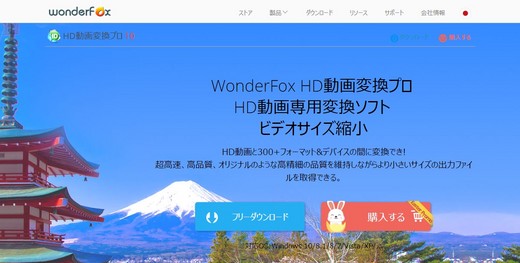
ダウンロードしたファイルをダブルクリックしてインストールします。
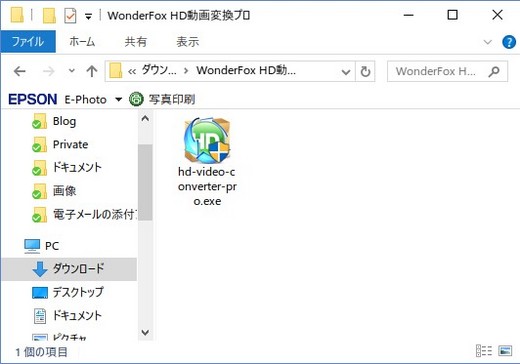
OKをクリックします。
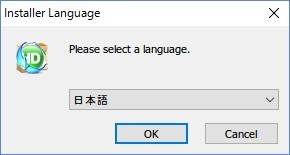
次へをクリックします。
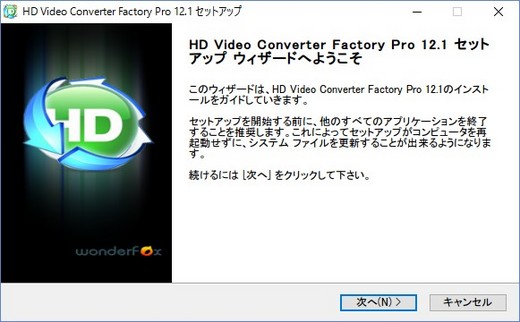
同意するをクリックします。
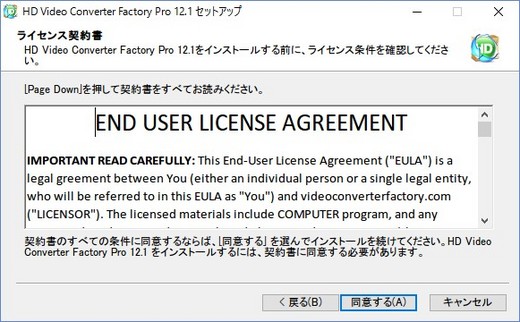
インストールをクリックします。
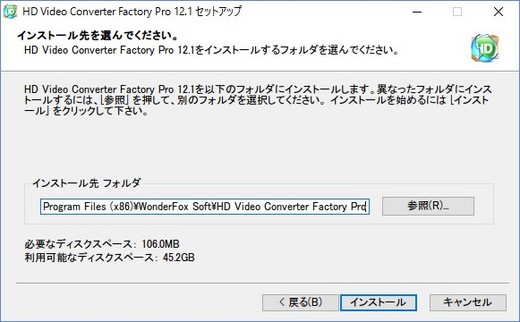
しばらく待ちます。
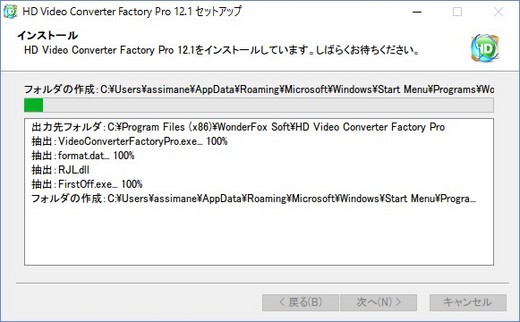
完了をクリックします。インストールは簡単です。
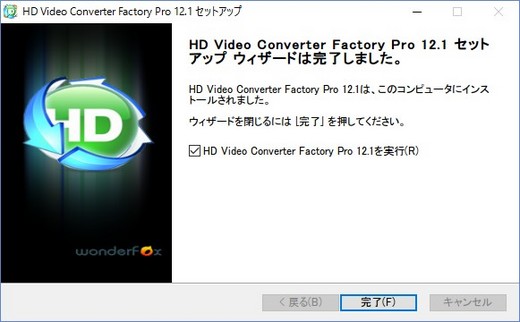
デスクトップのHD Video Converter Factoryをダブルクリックで起動します。
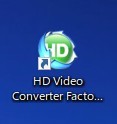
さっそく、ファイル変換をしてみます。ファイル追加をクリックします。
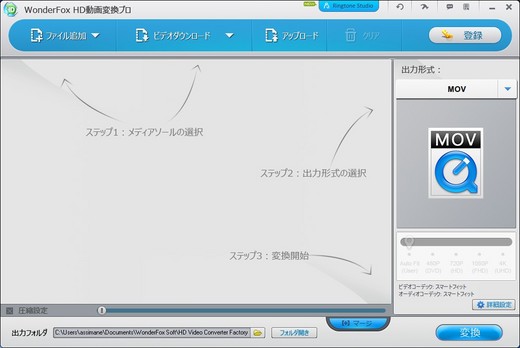
ファイルを選んで、出力形式を選んで、変換をクリックします。
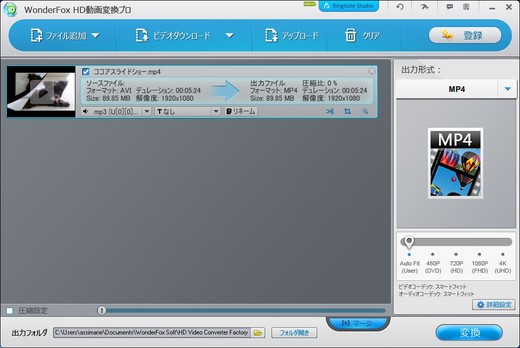
ライセンスコードを入れると、フルで使えます。5分間までは変換できます。この画面をスキップします。
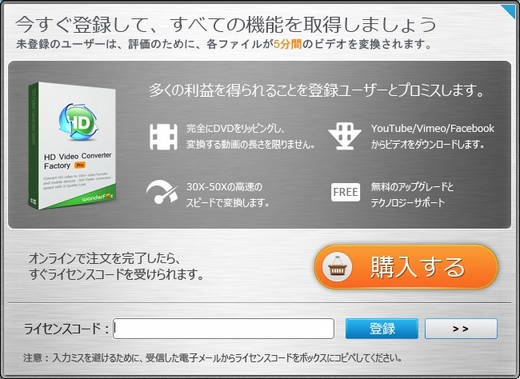
変換が始まります。
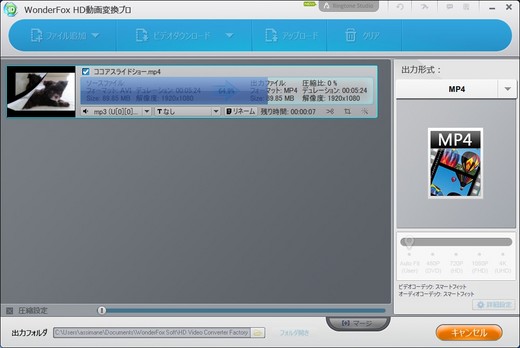
完了したら、開くをクリックします。
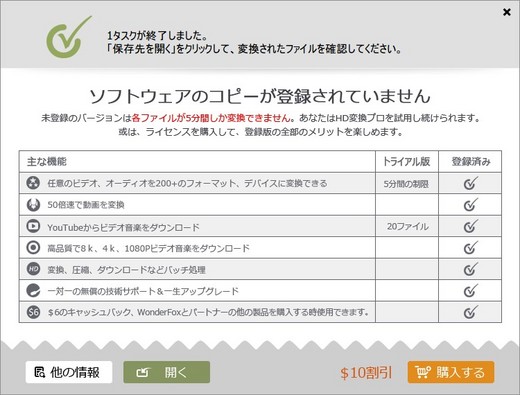
簡単に変換できました。
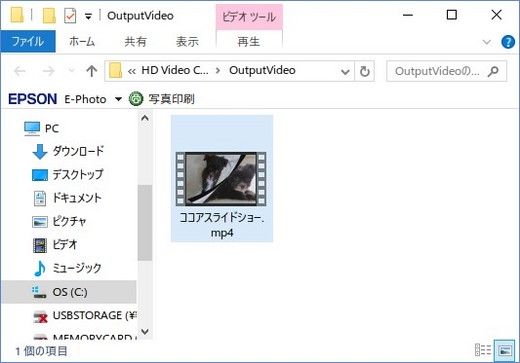
気に入って購入したら、ライセンスコードを入れましょう。
右上の登録をクリックします。
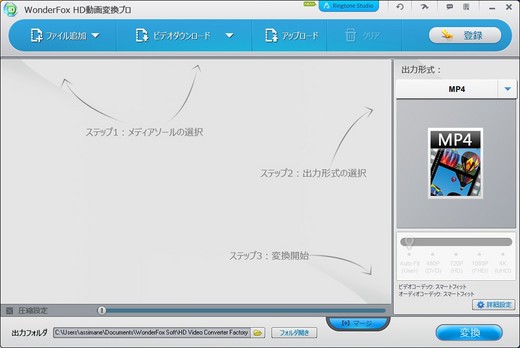
ライセンスコードを入れて、登録をクリックします。
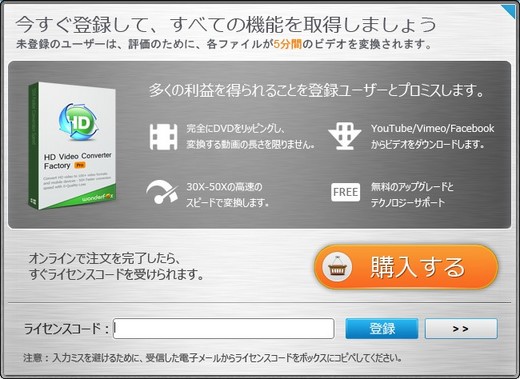
右上の登録ボタンが消えました。今度は複数の動画を1つにしてみます。
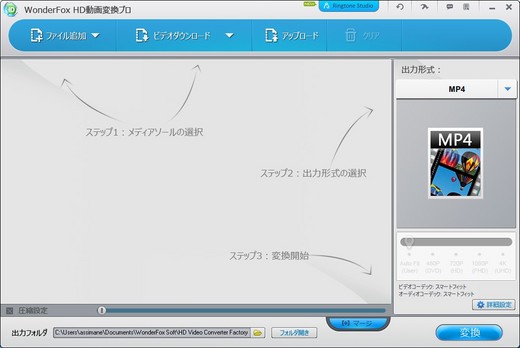
動画を選びます。下にあるマージをクリックします。
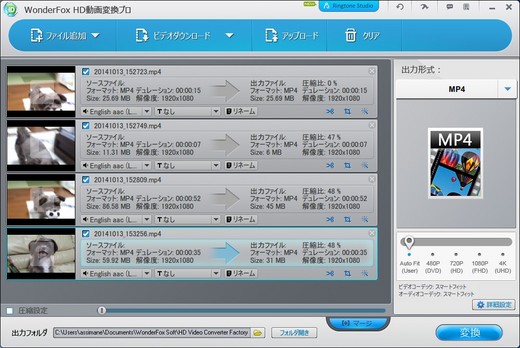
すべての動画を選んで、マージをクリックします。
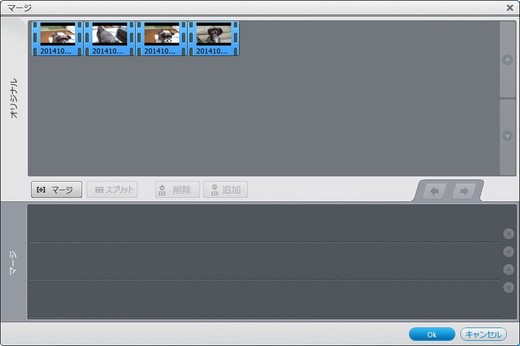
4つのファイルの順番がよければ、OKをクリックします。
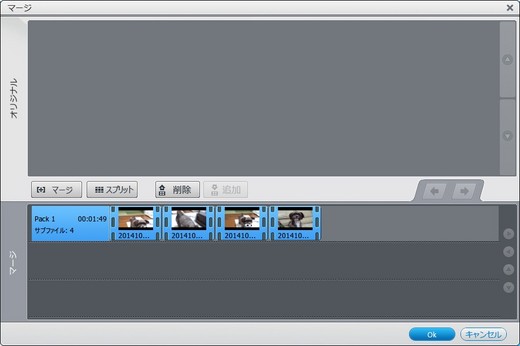
変換をクリックして、1つのファイルに変換します。
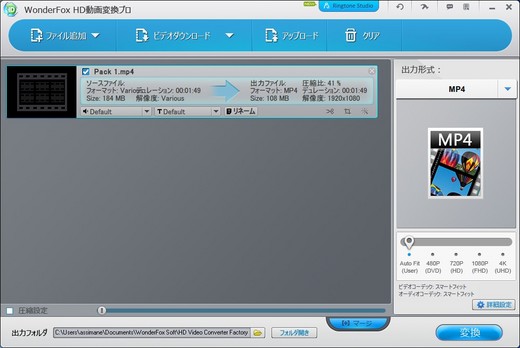
これも簡単に変換できました。
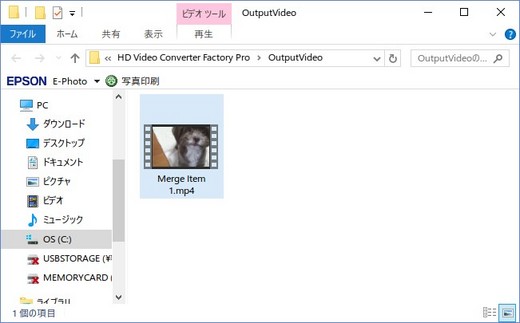
変換する以外にも、ビデオのダウンロードができます。
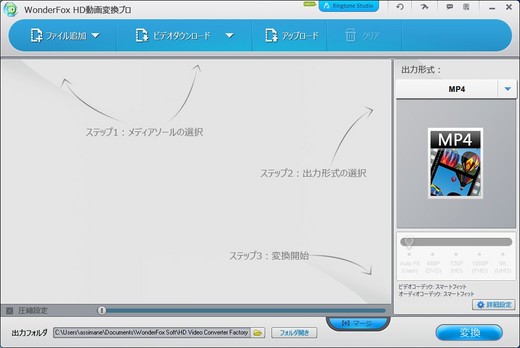
URLを入力して、分析をクリックして、分析が成功すればダウンロードのボタンがアクティブになります。
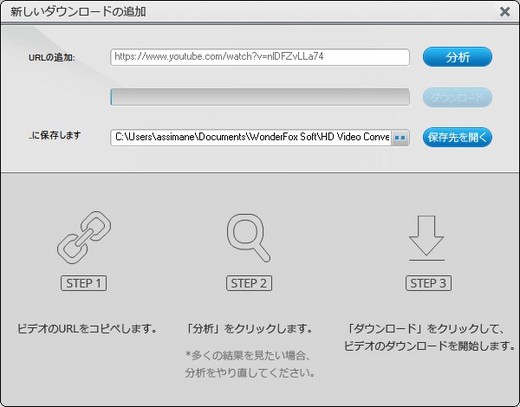
他にもFTPでファイルをアップロードもできます。
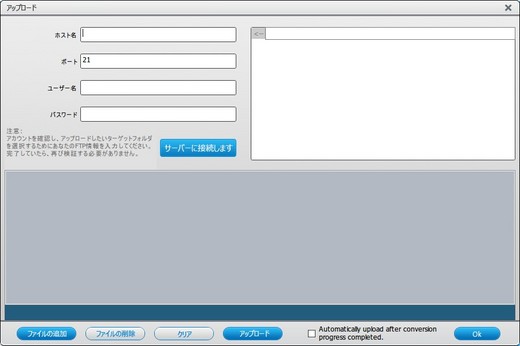
使ってみた感想ですが、とても簡単に変換できる使いやすいソフトでした。
次回もお楽しみに!!
製品名:WonderFox HD動画変換プロ
著作権者:WonderFox Soft, Inc.
ソフト種別:HD動画変換ソフト
バージョン:v12(2017年03月23日公開)
対応OS:Windows 10/8.1/8/7/Vista/XP/
ソフトURL:http://www.videoconverterfactory.com/jp/hd-video-converter/
バージョンURL:http://www.videoconverterfactory.com/hd-video-converter/update-log.html
主要機能:
1:SDをHDに変換。270+の形式とデバイスを変換。
2:メディアプレイヤー。270+の形式のメディアを再生。
3:ビデオ編集機能。
4:着メロ作り。
5:複数のビデオファイルを一つにマージ。
6:字幕(*.SRT/*.ASS)追加。
7:YouTubeなどWebから動画をダウンロード。
さて、さっそくダウンロードして、インストールしましょう。
ここからサイトに行き、ダウンロードをクリックしてダウンロードします。
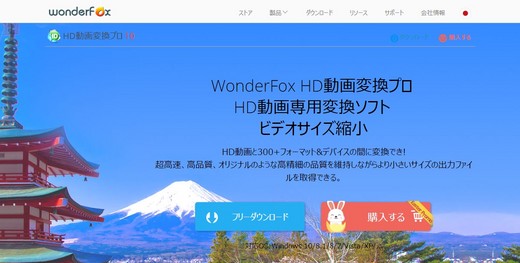
ダウンロードしたファイルをダブルクリックしてインストールします。
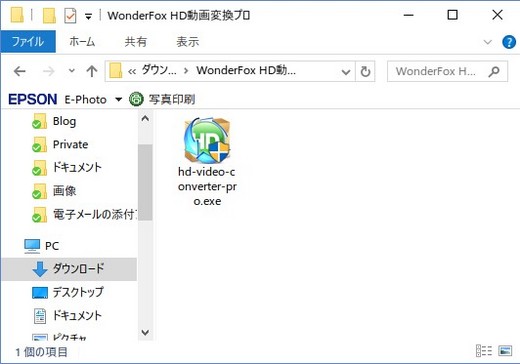
OKをクリックします。
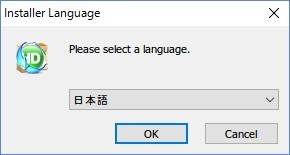
次へをクリックします。
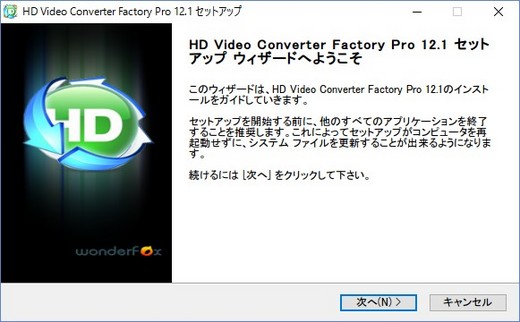
同意するをクリックします。
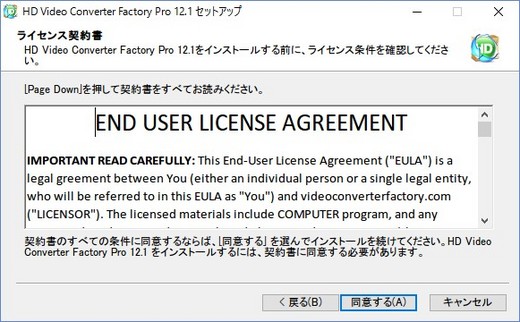
インストールをクリックします。
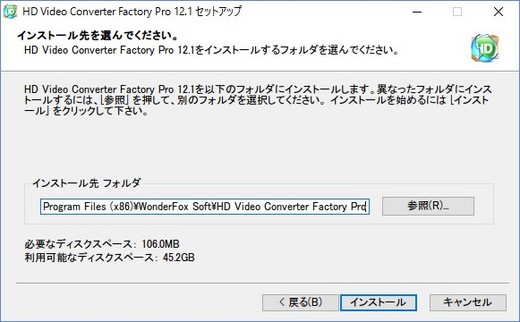
しばらく待ちます。
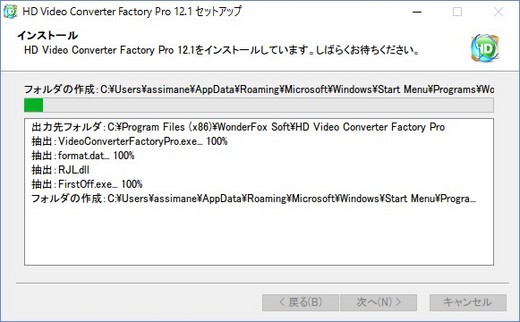
完了をクリックします。インストールは簡単です。
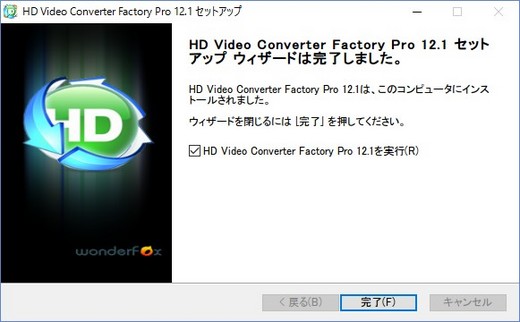
デスクトップのHD Video Converter Factoryをダブルクリックで起動します。
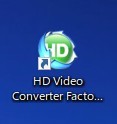
さっそく、ファイル変換をしてみます。ファイル追加をクリックします。
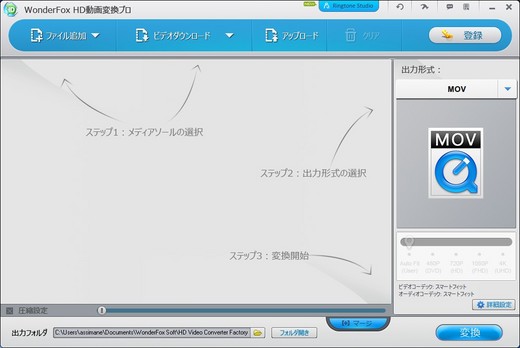
ファイルを選んで、出力形式を選んで、変換をクリックします。
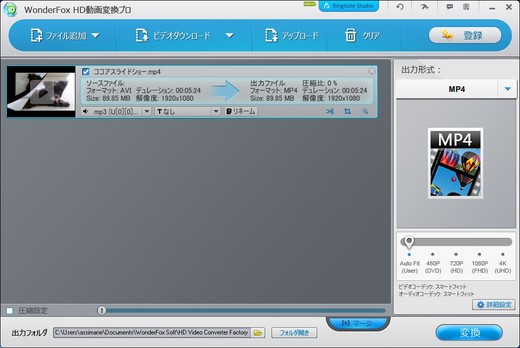
ライセンスコードを入れると、フルで使えます。5分間までは変換できます。この画面をスキップします。
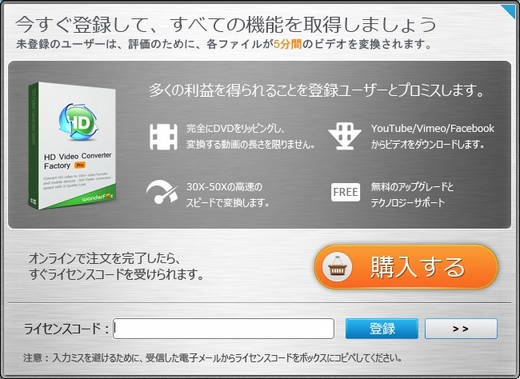
変換が始まります。
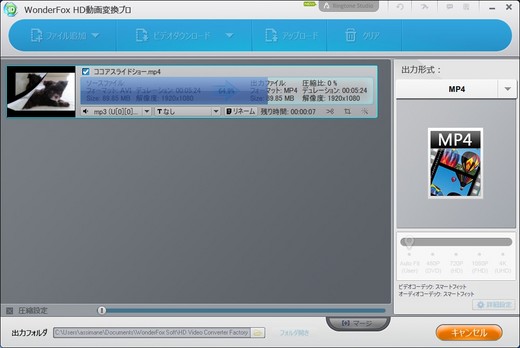
完了したら、開くをクリックします。
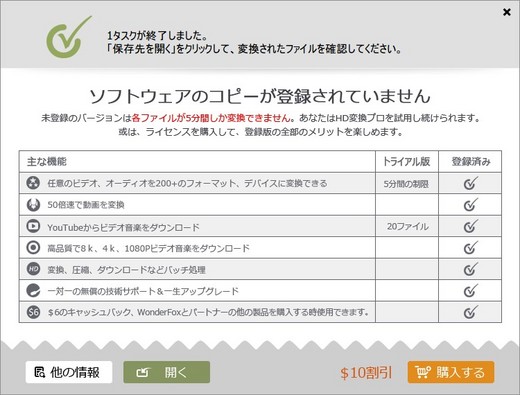
簡単に変換できました。
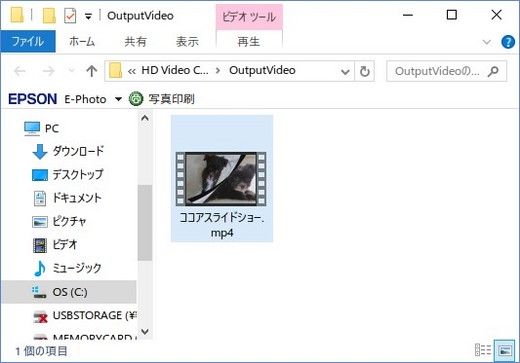
気に入って購入したら、ライセンスコードを入れましょう。
右上の登録をクリックします。
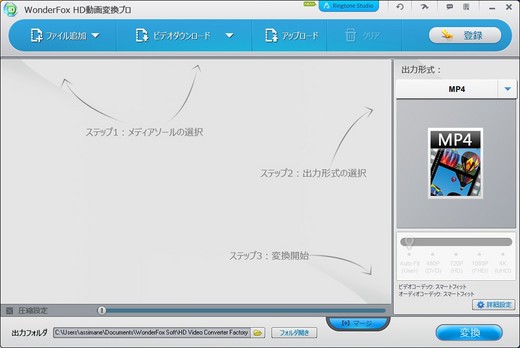
ライセンスコードを入れて、登録をクリックします。
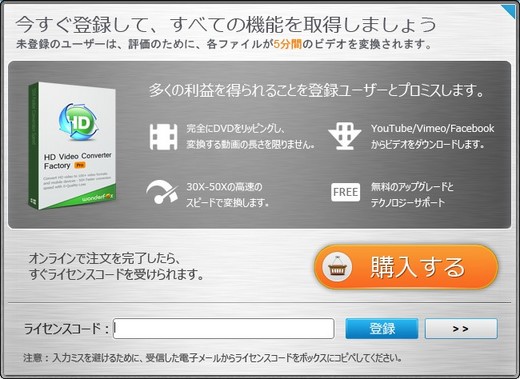
右上の登録ボタンが消えました。今度は複数の動画を1つにしてみます。
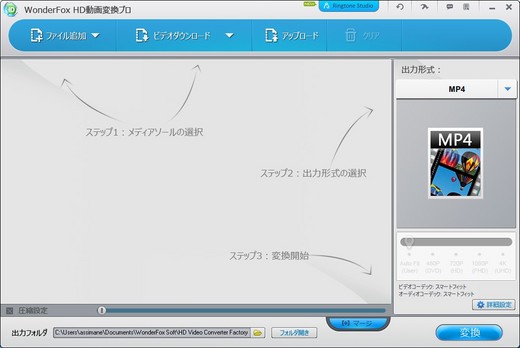
動画を選びます。下にあるマージをクリックします。
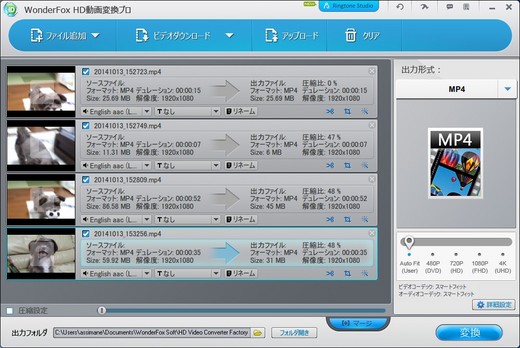
すべての動画を選んで、マージをクリックします。
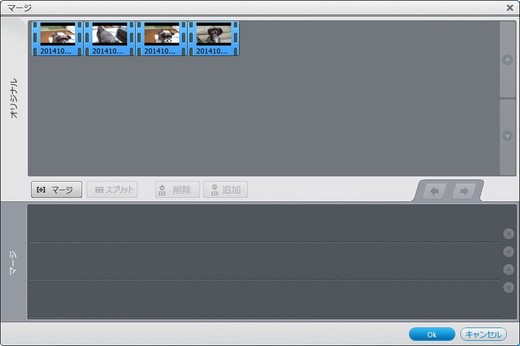
4つのファイルの順番がよければ、OKをクリックします。
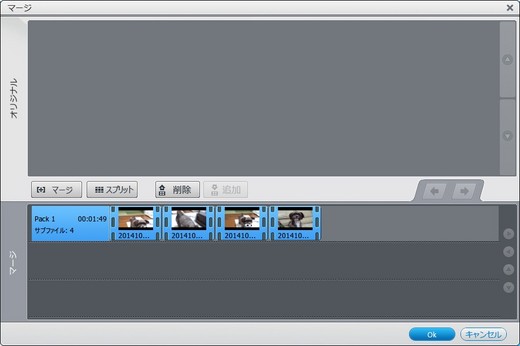
変換をクリックして、1つのファイルに変換します。
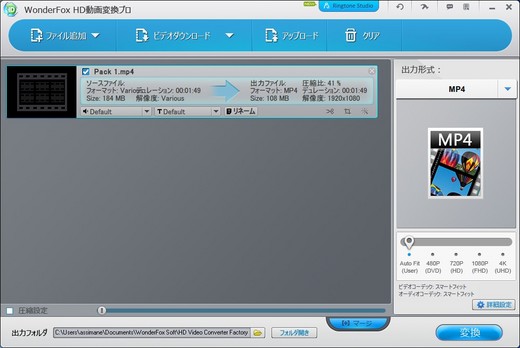
これも簡単に変換できました。
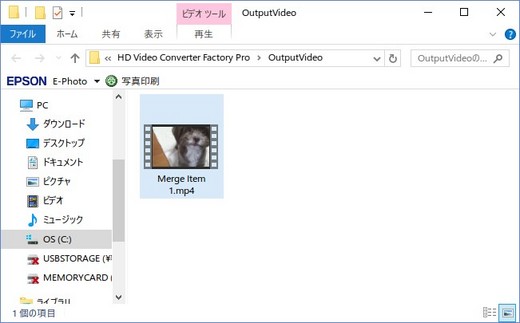
変換する以外にも、ビデオのダウンロードができます。
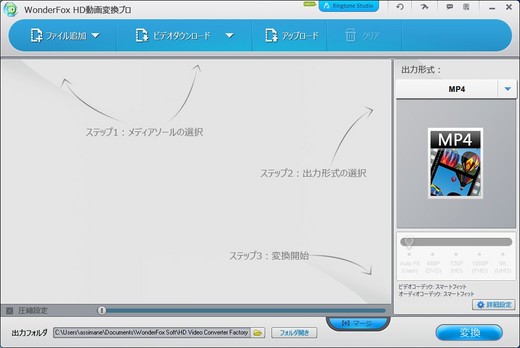
URLを入力して、分析をクリックして、分析が成功すればダウンロードのボタンがアクティブになります。
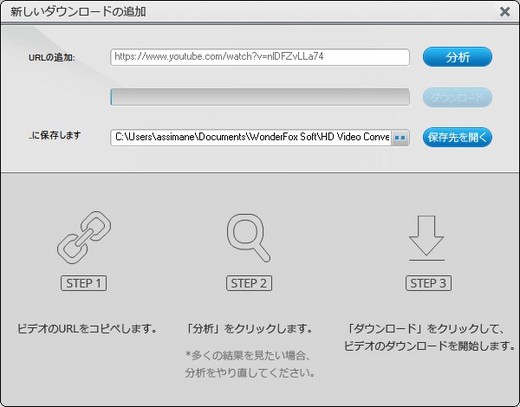
他にもFTPでファイルをアップロードもできます。
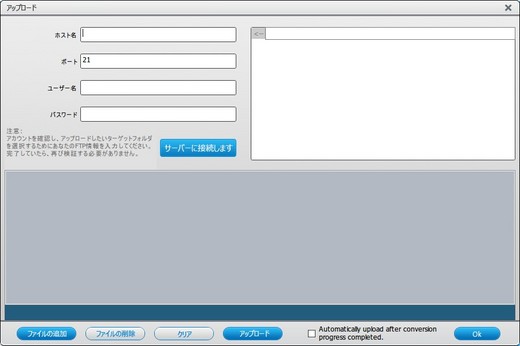
使ってみた感想ですが、とても簡単に変換できる使いやすいソフトでした。
次回もお楽しみに!!






突然のコメント失礼します!
実は困ってまして(^o^;)
以前に使ってたのですが、
使わなくなった為放置していたら、
1年更新?のメールきてびっくりしてます!!
解約の方法がなどご存知でしたら教えて欲しいなと思います(。>ㅅ<。)
by りん (2019-12-28 18:22)